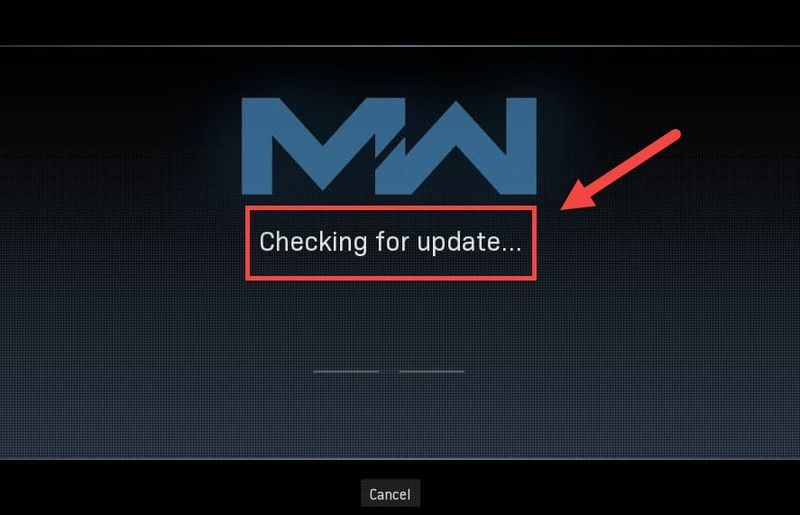
Ενώ η Treyarch προσπαθεί να εμποδίσει το Warzone να συντρίβει συνεχώς, ένα νέο ζήτημα εμφανίζεται και κολλάει τους παίκτες στο Ελεγχος για ενημερώσεις οθόνη. Αλλά μην ανησυχείτε αν είστε στο ίδιο σκάφος. Αν και η Treyarch δεν έχει κυκλοφορήσει ακόμη μια ενημέρωση κώδικα που στοχεύει αυτό το ζήτημα, υπάρχουν ακόμα κάποιες λύσεις που μπορείτε να δοκιμάσετε.
Θα πρέπει πρώτα να ελέγξετε εάν πρόκειται για σφάλμα επανεκκινώντας το παιχνίδι. Μπορείτε επίσης να ελέγξετε αν είναι απλώς α πρόβλημα διακομιστή .
Δοκιμάστε αυτές τις επιδιορθώσεις
Ίσως δεν χρειάζεται να τα δοκιμάσετε όλα. Απλώς κατεβείτε μέχρι να χτυπήσετε αυτόν που κάνει τη γοητεία.
- Επανεκκινήστε το δίκτυό σας
- Σαρώστε και επιδιορθώστε τα αρχεία του παιχνιδιού σας
- Ενημερώστε το πρόγραμμα οδήγησης του δικτύου σας
- Απενεργοποιήστε προσωρινά το τείχος προστασίας σας
- Εκκαθάριση της προσωρινής μνήμης που σχετίζεται με το Blizzard
- Στο πίσω μέρος του μόντεμ και του δρομολογητή, αποσυνδέστε τα καλώδια τροφοδοσίας.

Μοντέμ

Δρομολογητής
- Περίμενε τουλάχιστον 30 δευτερόλεπτα , στη συνέχεια συνδέστε ξανά τα καλώδια. Βεβαιωθείτε ότι οι ενδείξεις έχουν επιστρέψει στην κανονική τους κατάσταση.
- Ανοίξτε το πρόγραμμα περιήγησής σας και ελέγξτε τη σύνδεση.
- Ανοιξε το δικό σου battle.net πελάτης.
- Από το αριστερό μενού, επιλέξτε Call of Duty: MW . Κάντε κλικ Επιλογές και επιλέξτε Σάρωση και επισκευή .

- Κάντε κλικ Ξεκινήστε τη σάρωση . Στη συνέχεια, περιμένετε να ολοκληρωθεί η διαδικασία.

- Μόλις τελειώσετε, ξεκινήστε το Warzone και δείτε εάν το πρόβλημα εξαφανίζεται.
- Στην κάτω δεξιά γωνία της οθόνης σας, κάντε κλικ στο εικονίδιο του υπολογιστή. Στη συνέχεια κάντε κλικ Ρυθμίσεις δικτύου & Διαδικτύου .

- Σύμφωνα με το Προηγμένες ρυθμίσεις δικτύου ενότητα, κάντε κλικ Αλλαγή επιλογών προσαρμογέα .

- Κάντε δεξί κλικ στον προσαρμογέα δικτύου σας και επιλέξτε Ιδιότητες .

- Επιλέγω Πρωτόκολλο Διαδικτύου Έκδοση 4 (TCP/IPv4) και κάντε κλικ Ιδιότητες .

- Επιλέγω Χρησιμοποιήστε τις ακόλουθες διευθύνσεις διακομιστή DNS: . Για Προτιμώμενος διακομιστής DNS , τύπος 8.8.8.8 ; και για Εναλλακτικός διακομιστής DNS , τύπος 8.8.4.4 . Κάντε κλικ Εντάξει για να αποθηκεύσετε τις αλλαγές.

- Στη συνέχεια, πρέπει να εκκαθαρίσετε την προσωρινή μνήμη DNS για να εφαρμοστούν οι αλλαγές. Στο πληκτρολόγιό σας, πατήστε Νίκη (το κλειδί με το λογότυπο των Windows) και πληκτρολογήστε cmd . Επιλέγω Εκτελέστε ως διαχειριστής .

- Στο αναδυόμενο παράθυρο, πληκτρολογήστε ipconfig /flushdns . Τύπος Εισαγω .

- Εκκινήστε το Driver Easy και μετά κάντε κλικ Σάρωση τώρα . Το Driver Easy θα σαρώσει τον υπολογιστή σας και θα εντοπίσει τυχόν προβλήματα προγραμμάτων οδήγησης.

- Κάντε κλικ Ενημέρωση όλων για αυτόματη λήψη και εγκατάσταση της σωστής έκδοσης του όλα τα προγράμματα οδήγησης που λείπουν ή δεν είναι ενημερωμένα στο σύστημά σας. (Αυτό απαιτεί το Pro έκδοση – θα σας ζητηθεί να κάνετε αναβάθμιση όταν κάνετε κλικ στην Ενημέρωση όλων. Εάν δεν θέλετε να πληρώσετε για την έκδοση Pro, μπορείτε να κάνετε λήψη και εγκατάσταση όλων των προγραμμάτων οδήγησης που χρειάζεστε με τη δωρεάν έκδοση. απλά πρέπει να τα κατεβάσετε ένα-ένα και να τα εγκαταστήσετε χειροκίνητα, με τον κανονικό τρόπο των Windows.)
 ο Pro έκδοση Το Driver Easy συνοδεύεται από πλήρης τεχνική υποστήριξη . Εάν χρειάζεστε βοήθεια, επικοινωνήστε με την ομάδα υποστήριξης του Driver Easy στο .
ο Pro έκδοση Το Driver Easy συνοδεύεται από πλήρης τεχνική υποστήριξη . Εάν χρειάζεστε βοήθεια, επικοινωνήστε με την ομάδα υποστήριξης του Driver Easy στο . - Ανοίξτε το πρόγραμμα-πελάτη Battle.net. Μεταβείτε στη σελίδα Warzone.

- Κάντε κλικ στο εικονίδιο με το γρανάζι δίπλα στο κουμπί Αναπαραγωγή. Επιλέξτε Έλεγχος για ενημερώσεις και περιμένετε να ολοκληρωθεί.

- Μόλις τελειώσετε, ξεκινήστε το Warzone και ελέγξτε αν το πρόβλημα παραμένει.
- Στο πληκτρολόγιό σας, πατήστε το Κλειδί με το λογότυπο των Windows και R ταυτόχρονα για να καλέσετε το πλαίσιο Εκτέλεση. Στη συνέχεια, πληκτρολογήστε ή επικολλήστε έλεγχος τείχους προστασίας.cpl και κάντε κλικ Εντάξει .

- Από το αριστερό μενού, επιλέξτε Ενεργοποιήστε ή απενεργοποιήστε το τείχος προστασίας του Windows Defender .

- Επιλέγω Απενεργοποιήστε το τείχος προστασίας του Windows Defender (δεν συνιστάται) για Δίκτυο Τομέα, Ιδιωτικό Δίκτυο και Δημόσιο δίκτυο. Στη συνέχεια κάντε κλικ Εντάξει .

- Στο πληκτρολόγιό σας, πατήστε Win+R (το κλειδί με το λογότυπο των Windows και το πλήκτρο R) για να καλέσετε το πλαίσιο Εκτέλεση. Πληκτρολογήστε ή επικολλήστε %δεδομένα του προγράμματος% και κάντε κλικ Εντάξει .
- Ένα κάθε φορά, κάντε δεξί κλικ στο battle.net και Blizzard Entertainment φακέλους και επιλέξτε Διαγράφω .
- Τύπος Win+R πάλι. Πληκτρολογήστε ή επικολλήστε %δεδομένα εφαρμογής% και κάντε κλικ Εντάξει .
- Κάντε δεξί κλικ στο battle.net φάκελο και επιλέξτε Διαγράφω .
- Πάλι πατήστε Win+R και πληκτρολογήστε % localappdata% και κάντε κλικ Εντάξει . Αυτή τη φορά, κάντε δεξί κλικ στο battle.net και Blizzard Entertainment φακέλους και επιλέξτε Διαγράφω .
- NordVPN
- Surfshark
- CyberGhost
Διόρθωση 1: Επανεκκινήστε το δίκτυό σας
Κατά την αντιμετώπιση προβλημάτων δικτύου, θα πρέπει πρώτα να αποκλείσετε την πιθανότητα αποτυχίας υλικού. Για να το κάνετε αυτό, μπορείτε απλά κάντε επανεκκίνηση του εξοπλισμού του δικτύου σας . Αυτό θα ανανεώσει τη διεύθυνση IP σας και θα εκκαθαρίσει την προσωρινή μνήμη DNS.
Ακολουθεί ένας γρήγορος οδηγός για αυτό:
Μόλις συνδεθείτε ξανά, εκκινήστε το Warzone και δοκιμάστε τη σύνδεση.
Εάν εξακολουθείτε να μην μπορείτε να περάσετε την οθόνη ενημέρωσης, ρίξτε μια ματιά στην επόμενη επιδιόρθωση.
Διόρθωση 2: Σαρώστε και επιδιορθώστε τα αρχεία του παιχνιδιού σας
Το πρόβλημα σύνδεσης μπορεί επίσης να σημαίνει ότι ορισμένα αρχεία παιχνιδιού λείπουν ή είναι κατεστραμμένα. Εάν συμβαίνει αυτό, μια απλή σάρωση και επισκευή θα επιτρέψει στο Warzone να ενημερώσει σωστά.
Για να το κάνετε αυτό, ακολουθήστε τα εξής βήματα:
Εάν το πρόβλημα παραμένει, μπορείτε να προχωρήσετε και να δοκιμάσετε την επόμενη λύση.
Διόρθωση 3: Αλλάξτε τις ρυθμίσεις DNS
Οι διακομιστές DNS είναι σαν τηλεφωνικοί κατάλογοι Διαδικτύου που μεταφράζουν τον τομέα σε πραγματικές διευθύνσεις IP. Μπορείτε να διαμορφώσετε τον υπολογιστή σας ώστε να χρησιμοποιεί δημοφιλείς διακομιστές DNS, κάτι που θα σας βοηθήσει να αποφύγετε προβλήματα σύνδεσης που προκαλούνται από αποτυχία ανάλυσης DNS.
Για να αλλάξετε τις ρυθμίσεις DNS, ακολουθήστε αυτά τα βήματα:
Τώρα επανεκκινήστε το πρόγραμμα εκκίνησης Battle.net και ελέγξτε εάν το Warzone ενημερώνεται τώρα.
Εάν το πρόβλημα παραμένει, μπορείτε να προχωρήσετε στην επόμενη επιδιόρθωση.
Διόρθωση 4: Ενημερώστε το πρόγραμμα οδήγησης του δικτύου σας
Το να κολλάτε στον Έλεγχο για ενημερώσεις μπορεί να σημαίνει ότι χρησιμοποιείτε ένα κατεστραμμένο ή ξεπερασμένο πρόγραμμα οδήγησης δικτύου . Για να διασφαλίσετε μια αδιάκοπη εμπειρία παιχνιδιού, ειδικά σε διαδικτυακά shooters, πρέπει να βεβαιωθείτε ότι χρησιμοποιείτε πάντα το πιο πρόσφατο πρόγραμμα οδήγησης δικτύου.
Υπάρχουν γενικά δύο τρόποι με τους οποίους μπορείτε να ενημερώσετε το πρόγραμμα οδήγησης του δικτύου σας: μη αυτόματα ή αυτόματα.
Επιλογή 1: Ενημερώστε το πρόγραμμα οδήγησης δικτύου με μη αυτόματο τρόπο
Εάν είστε παίκτης με γνώσεις τεχνολογίας, μπορείτε να προσπαθήσετε να ενημερώσετε το πρόγραμμα οδήγησης του δικτύου σας με μη αυτόματο τρόπο.
Πρώτα μπορείτε να επισκεφτείτε τον ιστότοπο του κατασκευαστή της μητρικής σας πλακέτας και μετά να αναζητήσετε το μοντέλο σας. Μπορείτε συνήθως να βρείτε προγράμματα οδήγησης στη σελίδα υποστήριξης ή λήψης. Θυμηθείτε να κάνετε λήψη μόνο του πιο πρόσφατου σωστού προγράμματος οδήγησης δικτύου που είναι συμβατό με το σύστημά σας.
Επιλογή 2: Αυτόματη ενημέρωση του προγράμματος οδήγησης δικτύου (Συνιστάται)
Εάν δεν αισθάνεστε άνετα να παίζετε με προγράμματα οδήγησης συσκευών, σας συνιστούμε να το χρησιμοποιήσετε Driver Easy . Είναι ένα εργαλείο που εντοπίζει, κατεβάζει και εγκαθιστά τυχόν ενημερώσεις προγραμμάτων οδήγησης που χρειάζεται ο υπολογιστής σας.
Αφού ενημερώσετε το πρόγραμμα οδήγησης του δικτύου σας, επανεκκινήστε τον υπολογιστή σας και δοκιμάστε τη σύνδεση στο Warzone.
Εάν το πιο πρόσφατο πρόγραμμα οδήγησης δικτύου δεν σας δώσει τύχη, μπορείτε να συνεχίσετε στην επόμενη μέθοδο.
Διόρθωση 5: Ελέγξτε για ενημερώσεις στον πελάτη Battle.net
Κανονικά η ενημέρωση πραγματοποιείται όταν ξεκινάτε το Warzone. Αλλά μπορείτε πραγματικά να ενημερώσετε χειροκίνητα στον πελάτη Battle.net. Αυτό μπορεί να είναι μια λύση σε αυτό το ζήτημα.
Δείτε πώς
Εάν αυτή η μέθοδος δεν λειτουργεί για εσάς, απλώς ελέγξτε την επόμενη παρακάτω.
Διόρθωση 6: Απενεργοποιήστε προσωρινά το τείχος προστασίας σας
Αν και σπάνια, σε ορισμένες περιπτώσεις, μπορεί να είναι το τείχος προστασίας σας που προκαλεί την ταλαιπωρία. Για να διορθώσετε πιθανές εσφαλμένες ρυθμίσεις παραμέτρων του τείχους προστασίας, μπορείτε να απενεργοποιήσετε προσωρινά το τείχος προστασίας και να δείτε πώς πάνε τα πράγματα.
Τώρα ξεκινήστε το Warzone και ελέγξτε αν μπορείτε να ξεπεράσετε την οθόνη ενημέρωσης.
Εάν αυτή η μέθοδος δεν βοηθήσει, ενεργοποιήστε ξανά το τείχος προστασίας και προχωρήστε στην επόμενη επιδιόρθωση.
Διόρθωση 7: Εκκαθάριση της προσωρινής μνήμης που σχετίζεται με το Blizzard
Ορισμένοι χρήστες ανέφεραν ότι η εκκαθάριση της προσωρινής μνήμης θα μπορούσε να είναι μια πιθανή λύση για το πρόβλημα σύνδεσης. Μπορείτε να το δοκιμάσετε και να δείτε αν αυτό ισχύει για την περίπτωσή σας.
Καταργήστε αυτούς τους φακέλους (λεπτομερείς οδηγίες παρακάτω):
| Φάκελοι προσωρινής μνήμης | Συντόμευση καταλόγου (Win+R) |
| Battle.net, Blizzard Entertainment | %δεδομένα του προγράμματος% |
| battle.net | %δεδομένα εφαρμογής% |
| Battle.net, Blizzard Entertainment | % localappdata% |
Μπορείτε επίσης να ακολουθήσετε αυτές τις οδηγίες για να εκκαθαρίσετε την προσωρινή μνήμη:
Τώρα επανεκκινήστε την εφαρμογή Battle.net και δοκιμάστε τη σύνδεση Warzone.
Εάν αυτή η διόρθωση δεν σας δίνει τύχη, ρίξτε μια ματιά στην επόμενη.
Διόρθωση 8: Χρησιμοποιήστε ένα VPN
Εάν έχετε βαρεθεί να αντιμετωπίζετε προβλήματα στο τοπικό σας δίκτυο, ίσως δώσετε μια ευκαιρία στο VPN. Οι διακομιστές VPN τείνουν να έχουν καλύτερη σύνδεση και φροντίζουν για όλες τις περίπλοκες ρυθμίσεις, όπως η προώθηση θύρας και το NAT.
Σημειώστε όμως ότι δεν μας αρέσουν τα δωρεάν VPN, καθώς είναι συνήθως μια σύλληψη . Μια συνδρομή VPN επί πληρωμή εγγυάται ένα ομαλό παιχνίδι ακόμα και σε ώρες αιχμής.
Και εδώ είναι μερικά gaming VPN που προτείνουμε:
Αυτές είναι λοιπόν οι επιδιορθώσεις για τα προβλήματα σύνδεσής σας στο COD: Warzone. Ας ελπίσουμε ότι αυτό το σεμινάριο θα σας βοηθήσει να επιστρέψετε στο πεδίο. Εάν έχετε οποιεσδήποτε ερωτήσεις ή ιδέες, απλώς πείτε μας στα σχόλια παρακάτω.


















![[SOLVED] Cyberpunk 2077 Δεν υπάρχει ήχος στα Windows 10](https://letmeknow.ch/img/sound-issues/94/cyberpunk-2077-no-sound-windows-10.jpg)



![[ΕΠΙΛΥΘΗΚΕ] Η σύνδεσή σας δεν είναι ιδιωτικό σφάλμα στα Windows 7/10/11](https://letmeknow.ch/img/knowledge/68/your-connection-is-not-private-error-windows-7-10-11.png)

